
Filtern von E-Mails in Mail auf dem Mac
Du kannst Filter verwenden, um nur bestimmte E-Mails in einem Postfach anzuzeigen (z. B. die mit Anhang). Filter werden nur im aktuellen Mail-Fenster angewendet.
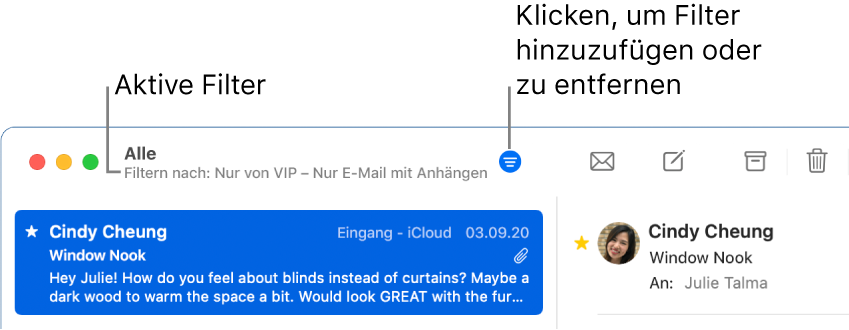
Filter aktivieren
Klicke in der App „Mail“ ![]() auf deinem Mac auf die Taste „Filter“
auf deinem Mac auf die Taste „Filter“ ![]() oben in der E-Mail-Liste oder wähle „Darstellung“ > „Filter“ > „E-Mail-Filter aktivieren“. Du kannst auch klicken und die Taste „Filter“ gedrückt halten und dann „E-Mail-Filter aktivieren“ aus dem eingeblendeten Menü auswählen.
oben in der E-Mail-Liste oder wähle „Darstellung“ > „Filter“ > „E-Mail-Filter aktivieren“. Du kannst auch klicken und die Taste „Filter“ gedrückt halten und dann „E-Mail-Filter aktivieren“ aus dem eingeblendeten Menü auswählen.
Die Taste „Filter“ wechselt die Farbe (z. B. blau ![]() ), um anzuzeigen, dass der Standardfilter (ungelesen) oder zuvor von dir festgelegte Filter auf das aktuelle Postfach angewendet werden. Die Filter werden in der Symbolleiste über der E-Mail-Liste angezeigt.
), um anzuzeigen, dass der Standardfilter (ungelesen) oder zuvor von dir festgelegte Filter auf das aktuelle Postfach angewendet werden. Die Filter werden in der Symbolleiste über der E-Mail-Liste angezeigt.
Filter festlegen
Wähle in der App „Mail“
 auf deinem Mac „Darstellung“ > „Filter“ oder klicke und halte die Taste „Filter“ gedrückt.
auf deinem Mac „Darstellung“ > „Filter“ oder klicke und halte die Taste „Filter“ gedrückt.Führe einen der folgenden Schritte aus:
Filter festlegen: Wähle einen Filter (zum Beispiel „Nur von VIP“) im Menü aus. Neben dem Filter wird ein Häkchen angezeigt.
Wenn du mehr als einen E-Mail-Account in Mail verwendest, kannst du das Postfach nach Account filtern – du kannst z. B. den Posteingang von deinem iCloud-Account filtern, um nur ungelesene E-Mails anzuzeigen.
Filter entfernen: Wähle einen aktiven Filter im Menü aus. Das Häkchen neben dem Filter wird entfernt.
Filter deaktivieren
Klicke in der App „Mail“ ![]() auf deinem Mac auf die Taste „Filter“
auf deinem Mac auf die Taste „Filter“ ![]() oben in der E-Mail-Liste oder wähle „Darstellung“ > „Filter“ > „E-Mail-Filter deaktivieren“. Du kannst auch klicken und die Taste „Filter“ gedrückt halten und dann „E-Mail-Filter deaktivieren“ aus dem eingeblendeten Menü auswählen.
oben in der E-Mail-Liste oder wähle „Darstellung“ > „Filter“ > „E-Mail-Filter deaktivieren“. Du kannst auch klicken und die Taste „Filter“ gedrückt halten und dann „E-Mail-Filter deaktivieren“ aus dem eingeblendeten Menü auswählen.
Die Taste „Filter“ wird grau dargestellt ![]() , um anzuzeigen, dass keine Filter angewendet werden.
, um anzuzeigen, dass keine Filter angewendet werden.